?wps演示導入電腦本地圖片的教程
時間:2023-05-24 08:53:01作者:極光下載站人氣:84
作為一款熱門的辦公軟件,wps軟件為用戶帶來了不錯的使用體驗,讓用戶的編輯效率得到了進一步的提升,因此wps軟件深受用戶的喜愛,當用戶在wps軟件中編輯演示文稿時,除了對幻燈片上對象設置動畫效果以外,還可以根據自己的需求在幻燈片上插入各種各樣的圖片,最近小編就看到有用戶問到wps演示如何導入電腦本地圖片的問題,這個問題其實很好解決,用戶直接在菜單欄中找到插入圖片功能,接著在彈出來的選項卡中點擊本地圖片即可打開圖片文件夾窗口來選擇圖片導入,那么下面就和為小編一起來看看wps演示導入電腦本地圖片的方法步驟吧,希望用戶能夠從中獲取到有用的經驗。
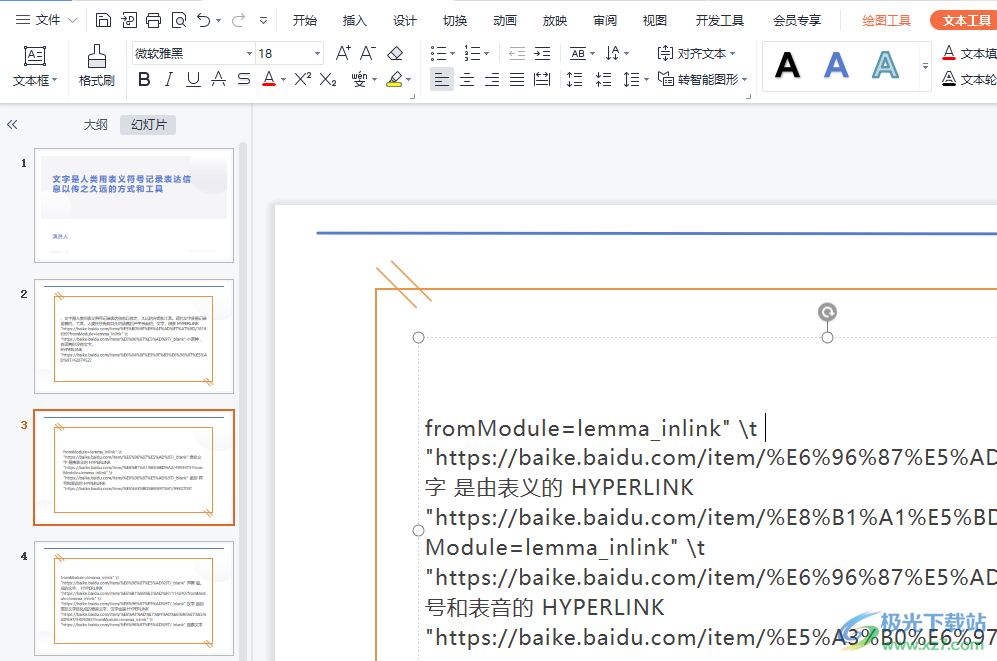
方法步驟
1.用戶在wps軟件中打開演示文稿,并來到編輯頁面上來進行設置
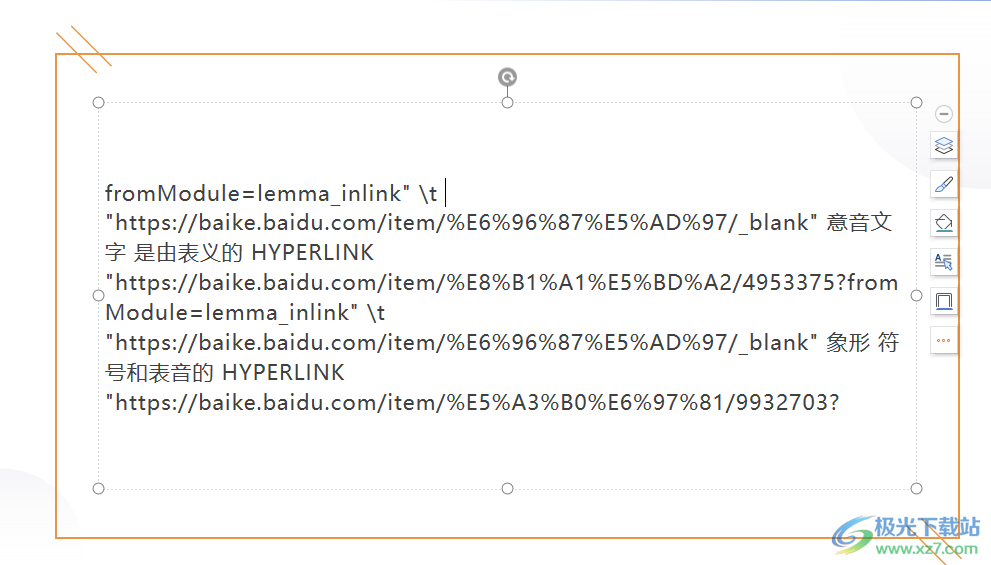
2.在頁面上方的菜單欄中點擊插入選項,將會切換得到相關的選項卡,用戶點擊圖片選項的下拉箭頭
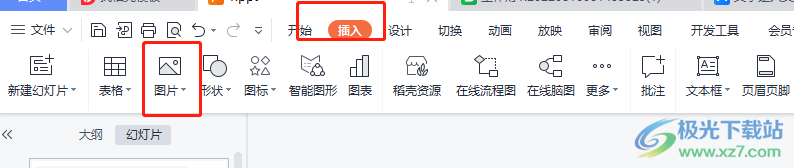
3.接著就回彈出相關的選項卡,用戶直接點擊其中的本地圖片選項
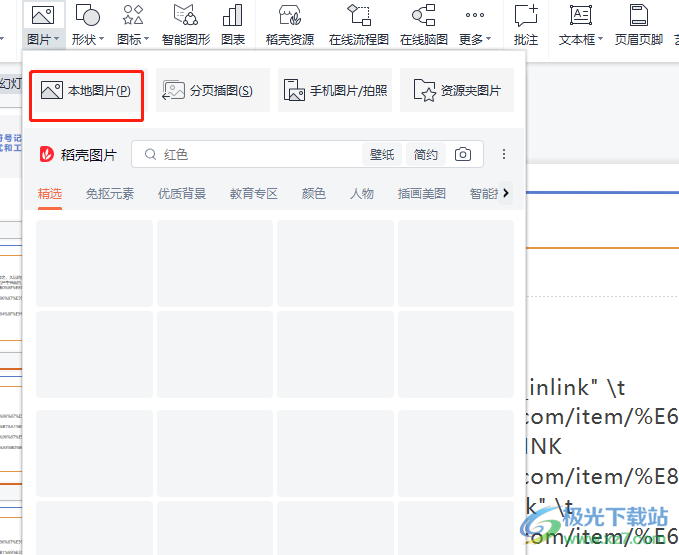
4.在打開的文件夾窗口中,可以看到展示出來的圖片文件,用戶按需選擇后按下打開按鈕

5.這時在幻燈片上就可以看到導入的本地圖片,如圖所示
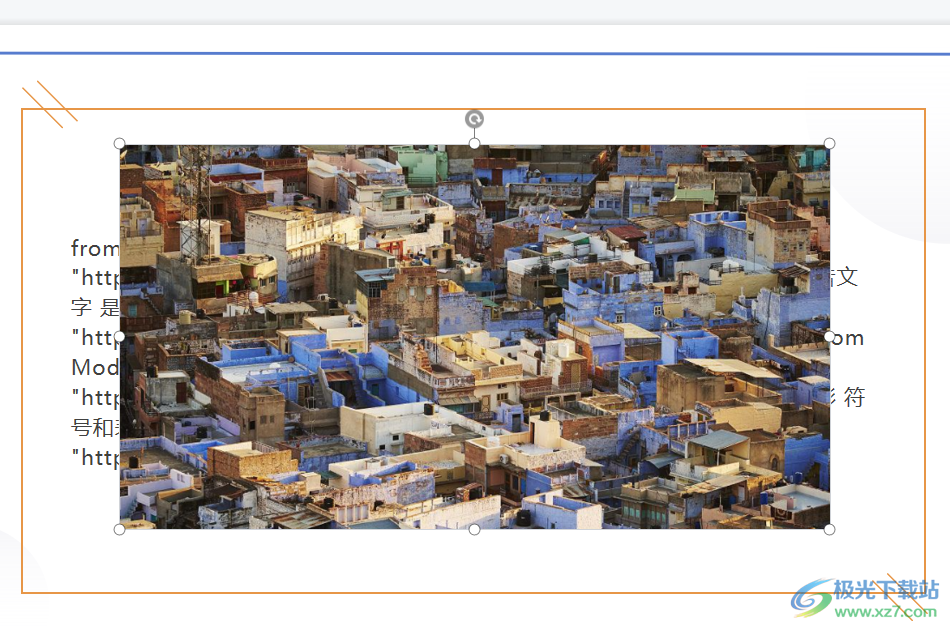
6.用戶還可以根據自己的需求來調整圖片的大小,直接點擊圖片四周的小圓圈即可成功調整大小

用戶在使用wps軟件時,會對部分功能不是很熟悉,于是會遇到各種各樣的問題,例如用戶提出的上述問題,用戶只需要在菜單欄中找到插入圖片功能,接著在相關的選項卡中點擊本地圖片即可成功導入在幻燈片上,因此感興趣的用戶可以跟著小編的教程操作起來。

大小:240.07 MB版本:v12.1.0.18608環境:WinAll
- 進入下載
相關推薦
相關下載
熱門閱覽
- 1百度網盤分享密碼暴力破解方法,怎么破解百度網盤加密鏈接
- 2keyshot6破解安裝步驟-keyshot6破解安裝教程
- 3apktool手機版使用教程-apktool使用方法
- 4mac版steam怎么設置中文 steam mac版設置中文教程
- 5抖音推薦怎么設置頁面?抖音推薦界面重新設置教程
- 6電腦怎么開啟VT 如何開啟VT的詳細教程!
- 7掌上英雄聯盟怎么注銷賬號?掌上英雄聯盟怎么退出登錄
- 8rar文件怎么打開?如何打開rar格式文件
- 9掌上wegame怎么查別人戰績?掌上wegame怎么看別人英雄聯盟戰績
- 10qq郵箱格式怎么寫?qq郵箱格式是什么樣的以及注冊英文郵箱的方法
- 11怎么安裝會聲會影x7?會聲會影x7安裝教程
- 12Word文檔中輕松實現兩行對齊?word文檔兩行文字怎么對齊?
網友評論